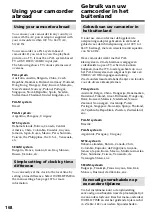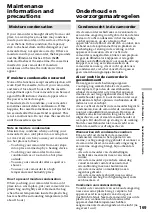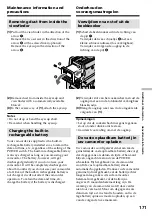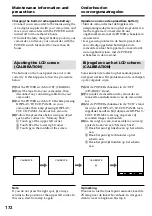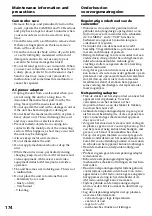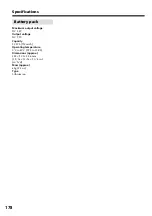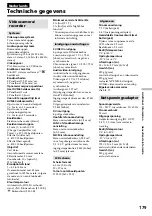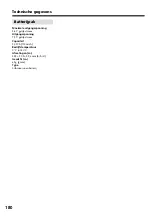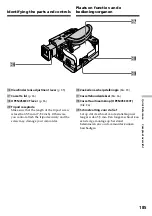174
Maintenance information and
precautions
Regelmatig onderhoud van de
camcorder
•Wanneer u de camcorder geruime tijd niet
gebruikt en bij langdurige opslag dient u van
tijd tot tijd even de camcorder in te schakelen,
de “CAMERA” en de “VCR” functies te
bedienen en ongeveer 3 minuten lang een
videoband af te spelen.
•Verwijder stof van de lens met een zacht
borsteltje. Vingerafdrukken op de lens kunt u er
met een zacht doekje af poetsen.
•Reinig de behuizing van de camcorder met een
zachte doek, droog of licht bevochtigd met een
mild schoonmaakmiddel. Gebruik geen
vluchtige stoffen, aangezien die de afwerking
kunnen aantasten.
•Zorg dat er geen zand in de camcorder terecht
kan komen. Als u de camcorder gebruikt op een
plaats met veel opwaaiend zand of dwarrelend
stof, let dan op dat er niets in de camcorder
terechtkomt. Zand of stof kan het apparaat
soms zodanig beschadigen, dat reparatie niet
meer mogelijk is.
Netspanningsadapter
•Trek de stekker uit het stopcontact wanneer het
apparaat niet in gebruik is. Voor het
verwijderen van het netsnoer uit het
stopcontact dient u aan de stekker te trekken,
nooit aan het snoer zelf.
•Gebruik de netspanningsadapter in geen geval
als het snoer beschadigd is, of als er sprake kan
zijn van inwendige schade aan het apparaat
door een val e.d.
•Zorg dat het snoer niet te sterk wordt verbogen
en plaats er geen zwaar voorwerp bovenop. Dat
zou het snoer ernstig kunnen beschadigen, met
gevaar voor brand of een elektrische schok.
•Let op dat er geen metalen voorwerp tegen de
metalen onderdelen van het aansluitplaatje aan
komt. Dit zou kortsluiting kunnen veroorzaken
en schade aan het apparaat kunnen toebrengen.
•Houd de metalen contactpunten altijd goed
schoon.
•Probeer in geen geval de netspanningsadapter
te demonteren.
•Behoed de netspanningsadapter tegen
mechanische schokken of trillingen en laat hem
niet vallen.
•Houd de netspanningsadapter tijdens gebruik,
vooral tijdens opladen, uit de buurt van video-
apparatuur en AM radio-ontvangers, aangezien
het apparaat storing in het videobeeld of de
AM radio-ontvangst kan veroorzaken.
•Tijdens gebruik zal de netspanningsadapter
warm worden. Dit is normaal en duidt niet op
storing.
•Leg de netspanningsadapter niet op plaatsen
waar deze blootstaat aan:
– extreem hoge of lage temperaturen.
– veel stof of vuil.
– regen of vocht.
– mechanische schokken of trillingen.
Onderhoud en
voorzorgsmaatregelen
Camcorder care
•Remove the tape, and periodically turn on the
power, operate the CAMERA and VCR sections
and play back a tape for about 3 minutes when
your camcorder is not to be used for a long
time.
•Clean the lens with a soft brush to remove dust.
If there are fingerprints on the lens, remove
them with a soft cloth.
•Clean the camcorder body with a dry soft cloth,
or a soft cloth lightly moistened with a mild
detergent solution. Do not use any type of
solvent which may damage the finish.
•Do not let sand get into your camcorder. When
you use your camcorder on a sandy beach or in
a dusty place, protect it from the sand or dust.
Sand or dust may cause your camcorder to
malfunction, and sometimes this malfunction
cannot be repaired.
AC power adaptor
•Unplug the unit from a wall socket when you
are not using the unit for a long time. To
disconnect the mains lead, pull it out by the
plug. Never pull the mains lead itself.
•Do not operate the unit with a damaged cord or
if the unit has been dropped or damaged.
•Do not bend the mains lead forcibly, or place a
heavy object on it. This will damage the cord
and may cause fire or electrical shock.
•Prevent metallic objects from coming into
contact with the metal parts of the connecting
section. If this happens, a short may occur and
the unit may be damaged.
•Always keep metal contacts clean.
•Do not disassemble the unit.
•Do not apply mechanical shock or drop the
unit.
•While the unit is in use, particularly during
charging, keep it away from AM receivers and
video equipment. AM receivers and video
equipment disturb AM reception and video
operation.
•The unit becomes warm during use. This is not
a malfunction.
•Do not place the unit in locations that are:
– Extremely hot or cold
– Dusty or dirty
– Very humid
– Vibrating
Summary of Contents for Digital Handycam DCR-PC8E
Page 192: ...Sony Corporation Printed in Japan ...